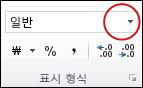10진수 값이 중요하지 않으므로 숫자를 가장 가까운 정수로 반올림한다고 가정해 봅니다. 또는 숫자를 10의 배수로 반올림하여 금액의 근사값을 간소화하고자 합니다. 숫자를 반올림하는 여러 가지 방법이 있습니다.
숫자를 변경하지 않고 표시되는 소수 자릿수 변경
워크시트
-
서식을 지정할 셀을 선택합니다.
-
소수점 아래 자릿수를 더 많이 표시하거나 더 적게 표시하려면 홈 탭의 표시 형식 그룹에서 자릿수 늘림
기본 제공 표시 형식
-
홈 탭의 표시 형식 그룹에서 표시 형식 목록 옆에 있는 화살표를 클릭한 다음 기타 표시 형식을 클릭합니다.
-
범주 목록에서 숫자의 데이터 형식에 따라 통화, 회계, 백분율 또는 지수를 클릭합니다.
-
소수 자릿수 상자에 표시할 소수 자릿수를 입력합니다.
숫자 올림
ROUNDUP 함수를 사용합니다. 경우에 따라 EVEN 및 ODD 함수를 사용하여 가장 가까운 짝수나 홀수로 올림할 수도 있습니다.
숫자 내림
ROUNDDOWN 함수를 사용합니다.
숫자를 가장 가까운 수로 반올림
ROUND 함수를 사용합니다.
숫자를 가까운 분수로 반올림
ROUND 함수를 사용합니다.
숫자를 유효 자릿수로 반올림
유효 자릿수는 숫자의 정확도를 나타내는 숫자입니다.
이 섹션의 예제에서는 ROUND,ROUNDUP 및 ROUNDDOWN 함수를 사용합니다. 이 시나리오에서 다룬 예는 극히 일부에 해당하는 것으로 이 함수는 양수, 음수, 정수 및 분수에도 반올림 방법을 적용합니다.
다음 목록에는 숫자를 유효 자릿수로 반올림할 때 유의해야 하는 몇 가지 일반적인 규칙이 포함되어 있습니다. 반올림 함수를 사용하여 숫자와 매개 변수를 변경하면서 원하는 유효 자릿수 개수가 반환되는지 확인해 볼 수 있습니다.
-
음수를 반올림할 때 해당 숫자는 먼저 절대값(음수 기호가 없는 값)으로 변환됩니다. 그런 다음 반올림 작업이 발생하고 음수 기호가 다시 적용됩니다. 논리를 무시하는 것처럼 보일 수 있지만 반올림이 작동하는 방식입니다. 예를 들어 ROUNDDOWN 함수를 사용하여 -889를 두 개의 유효 숫자로 반올림하면 -880이 됩니다. 먼저 -889는 절대값인 889로 변환됩니다. 다음으로, 두 개의 유효 자릿수 결과(880)로 반올림됩니다. 마지막으로 -880의 결과로 음수 기호가 다시 적용됩니다.
-
양수에 ROUNDDOWN 함수를 사용하면 숫자가 항상 내림되고, ROUNDUP을 사용하면 숫자가 항상 올림됩니다.
-
ROUND 함수는 소수가 포함된 숫자를 반올림합니다. 예를 들어 소수 부분이 0.5 이상이면 숫자가 올림되고 0.5 미만이면 숫자가 내림됩니다.
-
ROUND 함수는 소수와 유사한 방식으로 정수를 올림하거나 내림합니다(0.5 대신 5의 배수 사용).
-
일반적으로 소수 부분이 없는 수(정수)를 반올림할 경우에는 전체 자릿수에서 반올림할 유효 자릿수를 뺍니다. 예를 들어 2345678을 유효 자릿수 세 자리로 내림하려면 매개 변수 -4와 함께 ROUNDDOWN 함수를 사용합니다(=ROUNDDOWN(2345678,-4)). 이 함수는 "234" 부분을 유효 자릿수로 적용하여 숫자를 2340000으로 내림합니다.
숫자를 지정된 배수로 반올림
지정한 숫자의 배수로 반올림하려는 경우가 있을 수 있습니다. 예를 들어 회사에서 18개 품목의 상자에 제품을 배송한다고 가정해 보겠습니다. MROUND 함수를 사용하여 204개 품목을 배송해야 하는 상자 수를 확인할 수 있습니다. 이 경우 204를 18로 나눈 값은 11.333이므로 반올림해야 하므로 대답은 12입니다. 12번째 상자에는 6개의 항목만 포함됩니다.
또한 음수를 음의 배수로 반올림하거나 소수 자릿수가 포함된 숫자를 소수 자릿수가 포함된 배수로 반올림해야 하는 경우도 있을 수 있습니다. 이러한 경우에도 MROUND 함수를 사용합니다.